كيفية تمييز الصف الأخير / الخلية الأخيرة في Excel؟
تتحدث هذه المقالة عن تمييز الصف الأخير في نطاق معين، وتمييز الخلية الأخيرة من النطاق المستخدم في ورقة العمل النشطة، وتمييز آخر خلية غير فارغة من الصف أو العمود المستخدم الأخير في ورقة العمل النشطة.
تمييز الصف الأخير في نطاق معين باستخدام التنسيق الشرطي
تمييز الخلية الأخيرة (غير الفارغة) من الصف أو العمود المستخدم الأخير / النطاق المستخدم في الورقة النشطة
تمييز الصف الأخير في نطاق معين باستخدام التنسيق الشرطي
سترشدك هذه الطريقة إلى تمييز الصف الأخير في نطاق معين باستخدام التنسيق الشرطي في Excel. يرجى القيام بما يلي:
1. قم بتحديد اسم بالضغط على الصيغة > تحديد اسم.
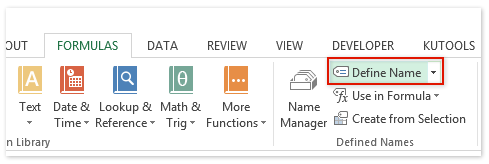
2. في مربع الحوار 'اسم جديد' الذي سيظهر، يرجى كتابة LastRow في مربع الاسم، وإدخال =MATCH(9.9E+307,$A:$A) في مربع 'يشير إلى' ، ثم الضغط على زر 'موافق' .
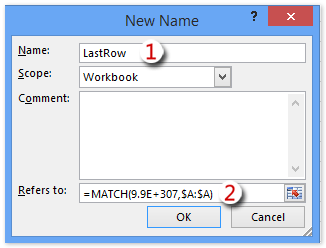
3. حدد النطاق الذي سيتم تطبيق التنسيق الشرطي عليه (في حالتنا نحن نختار النطاق A1:E30)، واضغط على الرئيسية > تنسيق شرطي > قاعدة جديدة. انظر لقطة الشاشة:

4. في مربع الحوار 'قاعدة تنسيق جديدة' الذي سيظهر، يرجى:
(1) النقر لتمييز الخيار 'استخدام صيغة لتحديد الخلايا التي سيتم تنسيقها' في مربع تحديد نوع القاعدة؛
(2) في مربع 'قيم التنسيق حيث تكون هذه الصيغة صحيحة'، أدخل الصيغة =ROW()=LastRow؛
(3) انقر على زر التنسيق .
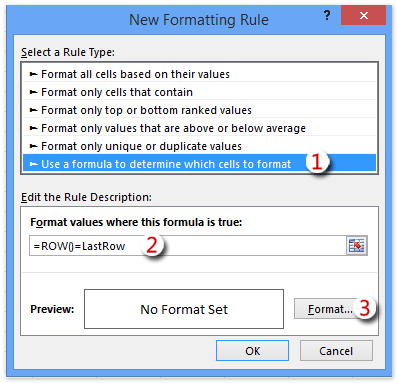
5. في مربع الحوار 'تنسيق الخلايا' المنبثق، انتقل إلى علامة التبويب 'تعبئة'، وحدد لون تعبئة، ثم انقر على زر 'موافق'. انظر لقطة الشاشة:

6. الآن ستعود إلى مربع الحوار 'قاعدة تنسيق جديدة'، يرجى النقر على زر ' موافق' لتطبيق هذا التنسيق الشرطي.
ثم سترى أن الصف الأخير الذي يحتوي على بيانات في النطاق المحدد يتم تمييزه تلقائيًا. انظر لقطة الشاشة:

ملاحظات:
1. فقط إذا كانت الخلايا مملوءة بالأرقام أو التواريخ في العمود A، يمكن لهذا التنسيق الشرطي التعرف على الصف الأخير وتمييزه في النطاق المحدد.
2. إذا كان هناك أرقام أو تواريخ في العمود A خارج النطاق المحدد، فإن قاعدة التنسيق الشرطي هذه ستكون غير صالحة.
تمييز الخلية الأخيرة (غير الفارغة) من الصف أو العمود المستخدم الأخير / النطاق المستخدم في الورقة النشطة
ستقدم لك هذه الطريقة أداة 'تحديد الخلية الأخيرة' من Kutools لـ Excel لتحديد الخلية الأخيرة من النطاق المستخدم، أو تحديد آخر خلية غير فارغة من الصف أو العمود المستخدم الأخير في ورقة العمل النشطة بنقرة واحدة فقط، وبعد ذلك يمكننا إضافة لون تعبئة للخلية المحددة بسهولة.
Kutools لـ Excel - مزود بأكثر من 300 أدوات أساسية لبرنامج Excel. استمتع بميزات ذكاء اصطناعي مجانية بشكل دائم! قم بالتنزيل الآن!
1. انقر على Kutools > تحديد > تحديد الخلية الأخيرة > الأخيرة لتحديد الخلية الأخيرة من النطاق المستخدم في ورقة العمل النشطة.

2. الآن تم تحديد الخلية الأخيرة من النطاق المستخدم في ورقة العمل النشطة. يرجى النقر على الرئيسية > تعبئة اللون ثم تحديد لون تعبئة من القائمة المنسدلة لتمييز هذه الخلية. انظر لقطة الشاشة:

ملاحظات:
(1) تمييز آخر خلية غير فارغة من الصف المستخدم الأخير بالنقر على Kutools > تحديد > تحديد الخلية الأخيرة > الصف الأخير، ثم النقر على الرئيسية > تعبئة اللون.

(2) تمييز آخر خلية غير فارغة من العمود المستخدم الأخير بالنقر على Kutools > تحديد > تحديد الخلية الأخيرة > العمود الأخير، ثم النقر على الرئيسية > لون التعبئة.

Kutools لـ Excel - قم بتعزيز Excel بأكثر من 300 أدوات أساسية. استمتع بميزات ذكاء اصطناعي مجانية بشكل دائم! احصل عليه الآن
عرض: تمييز الخلية الأخيرة (غير الفارغة) من الصف أو العمود المستخدم الأخير / النطاق المستخدم في الورقة النشطة
مقالات ذات صلة:
أفضل أدوات الإنتاجية لمكتب العمل
عزز مهاراتك في Excel باستخدام Kutools لـ Excel، واختبر كفاءة غير مسبوقة. Kutools لـ Excel يوفر أكثر من300 ميزة متقدمة لزيادة الإنتاجية وتوفير وقت الحفظ. انقر هنا للحصول على الميزة الأكثر أهمية بالنسبة لك...
Office Tab يجلب واجهة التبويب إلى Office ويجعل عملك أسهل بكثير
- تفعيل تحرير وقراءة عبر التبويبات في Word، Excel، PowerPoint، Publisher، Access، Visio وProject.
- افتح وأنشئ عدة مستندات في تبويبات جديدة في نفس النافذة، بدلاً من نوافذ مستقلة.
- يزيد إنتاجيتك بنسبة50%، ويقلل مئات النقرات اليومية من الفأرة!
جميع إضافات Kutools. مثبت واحد
حزمة Kutools for Office تجمع بين إضافات Excel وWord وOutlook وPowerPoint إضافة إلى Office Tab Pro، وهي مثالية للفرق التي تعمل عبر تطبيقات Office.
- حزمة الكل في واحد — إضافات Excel وWord وOutlook وPowerPoint + Office Tab Pro
- مثبّت واحد، ترخيص واحد — إعداد في دقائق (جاهز لـ MSI)
- الأداء الأفضل معًا — إنتاجية مُبسطة عبر تطبيقات Office
- تجربة كاملة لمدة30 يومًا — بدون تسجيل، بدون بطاقة ائتمان
- قيمة رائعة — وفر مقارنة بشراء الإضافات بشكل منفرد